売上管理表
このページでは、売上管理表について案内します。
売上管理表には、下記の4種類があります。
| 担当者別 | ■担当者別に売上管理表を確認することができます。 |
|---|---|
| 客層別 | ■客層別に売上管理表を確認することができます。 |
| 時間帯別 | ■時間帯別に売上管理表を確認することができます。 |
| 会員区分別 | ■会員区分別に売上管理表を確認することができます。 |
担当者別
1
業務選択画面にて【経営管理業務】を選択し、【売上管理】タブ内の【担当者別】を選択します。
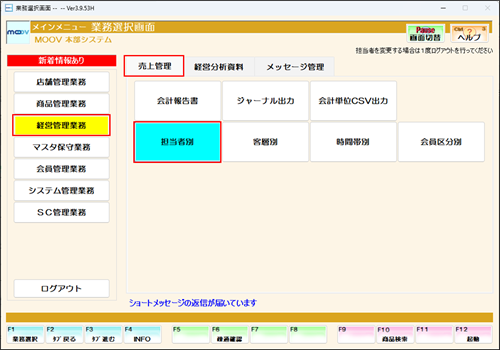
2
抽出したい条件を入力して、【F12:確定】を押下します。
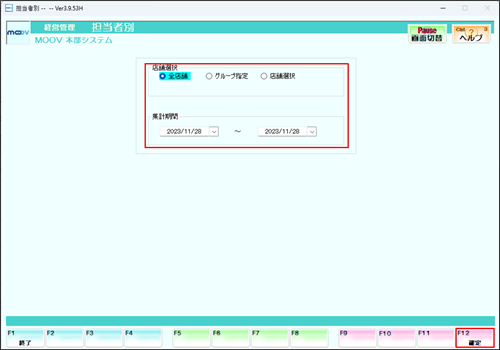
3
条件に合う商品がある店舗の一覧が表示されます。確認したい店舗にカーソルを合わせて【F12:確定】を押下します。
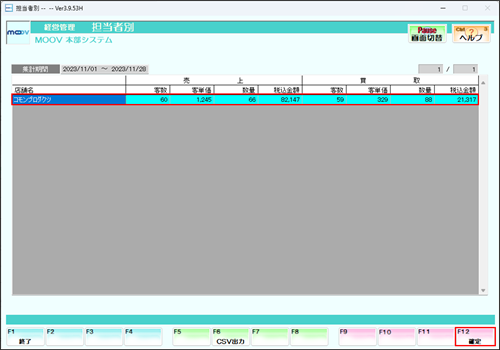
4
対象の売上管理表が担当者ごとに一覧表示されます。
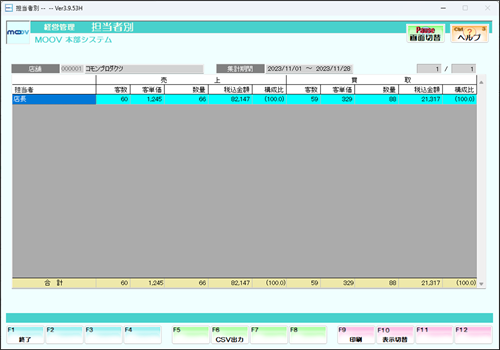
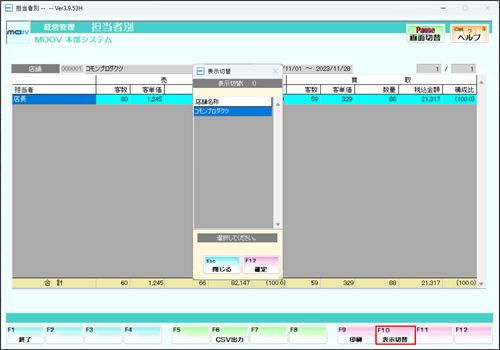
《印刷イメージ》

1
業務選択画面にて【経営管理業務】を選択し、【売上管理】タブ内の【客層別】を選択します。
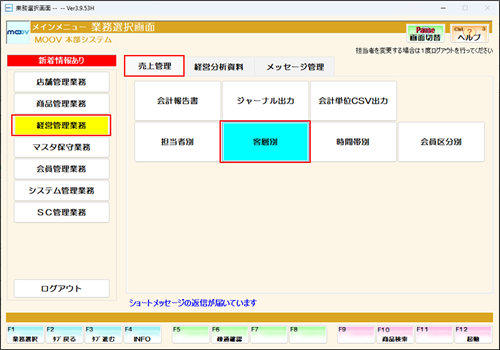
2
抽出したい条件を入力して、【F12:確定】を押下します。
▼店舗集計を指定する場合は、こちらのタブをクリックします。
▼店舗別を指定する場合は、こちらのタブをクリックします。
店舗集計
店舗別
タブ内容を展開する(公開サイトには表示されません)
タブ1(公開サイトには表示されません)

3
対象の売上管理表が客層ごとに一覧表示されます。
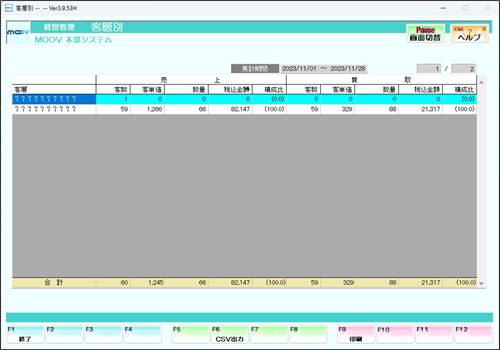
《印刷イメージ》
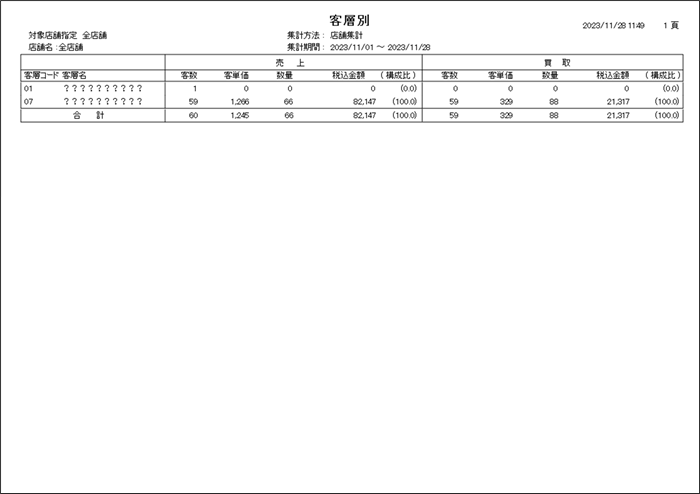
タブ1終わり(公開サイトには表示されません)
タブ2(公開サイトには表示されません)
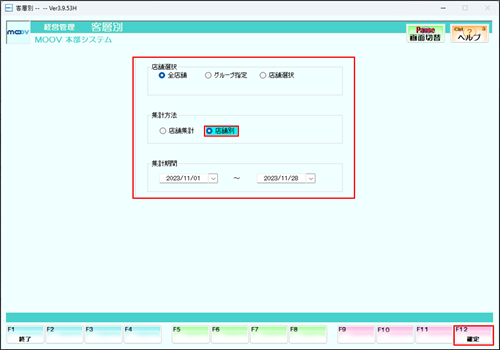
3
条件に合う商品がある店舗の一覧が表示されます。確認したい店舗にカーソルを合わせて【F12:確定】を押下します。
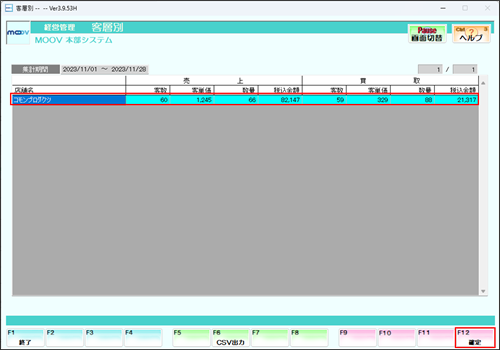
4
対象の売上管理表が客層ごとに一覧表示されます。
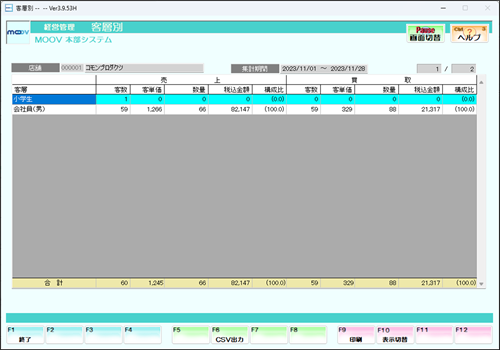
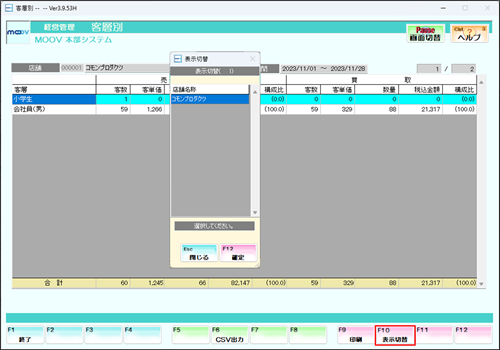
表示切替について
【F10:表示切替】を押下すると、
一覧に表示する内容を店舗ごとに選択する事ができます。
《印刷イメージ》
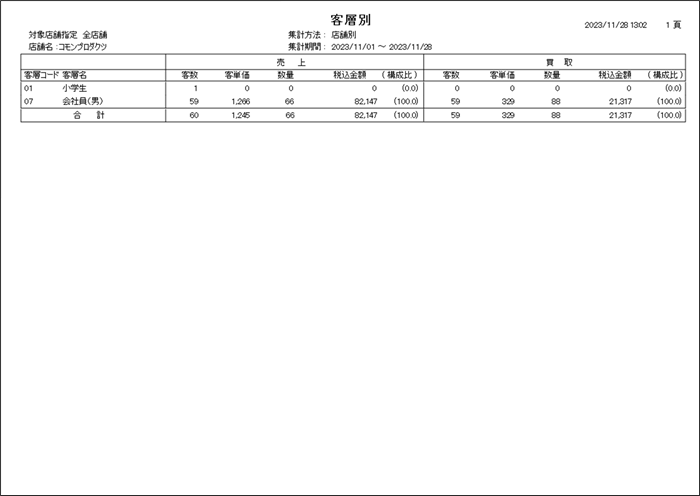
タブ2終わり(公開サイトには表示されません)
ここまで
(公開サイトには表示されません)
1
業務選択画面にて【経営管理業務】を選択し、【売上管理】タブ内の【時間帯別】を選択します。
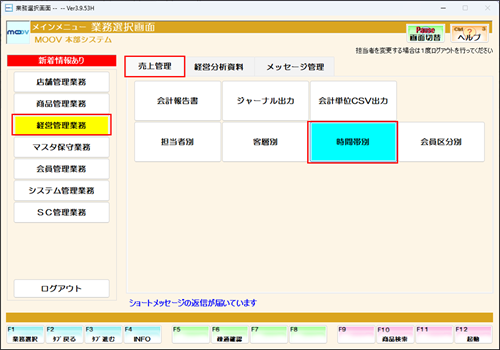
2
抽出したい条件を入力して、【F12:確定】を押下します。
▼店舗集計を指定する場合は、こちらのタブをクリックします。
▼店舗別を指定する場合は、こちらのタブをクリックします。
店舗集計
店舗別
タブ内容を展開する(公開サイトには表示されません)
タブ1(公開サイトには表示されません)
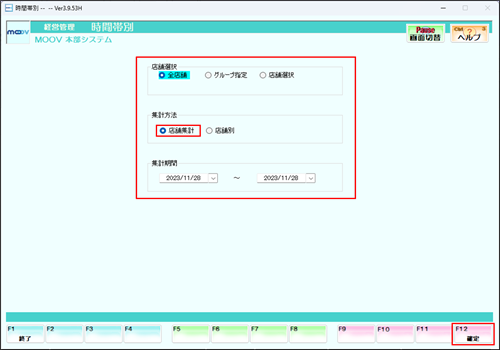
3
対象の売上管理表が時間帯ごとに一覧表示されます。
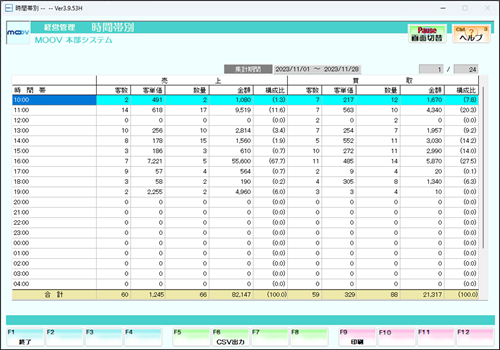
《印刷イメージ》
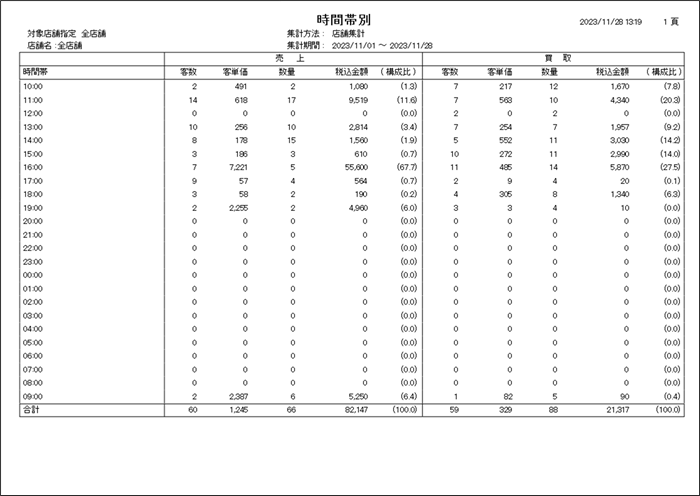
タブ1終わり(公開サイトには表示されません)
タブ2(公開サイトには表示されません)
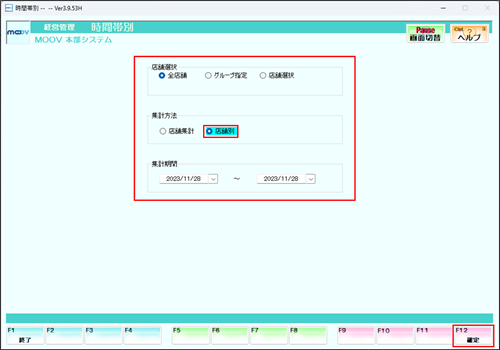
3
条件に合う商品がある店舗の一覧が表示されます。確認したい店舗にカーソルを合わせて【F12:確定】を押下します。
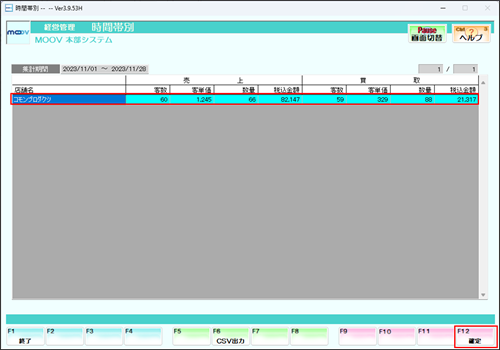
4
対象の売上管理表が時間帯ごとに一覧表示されます。
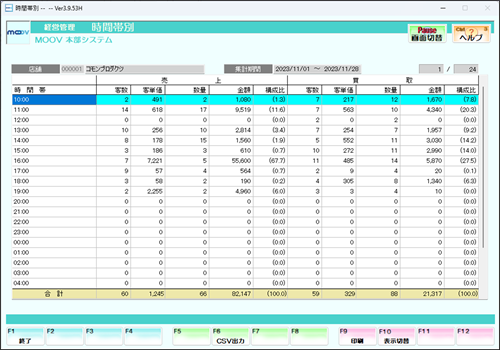
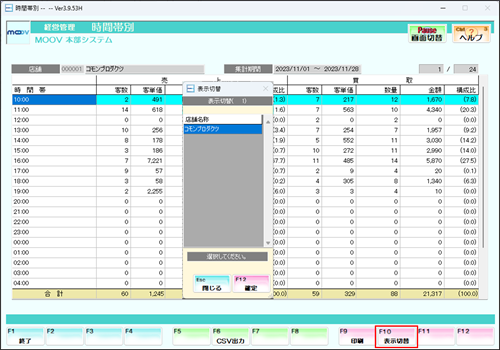
表示切替について
【F10:表示切替】を押下すると、
一覧に表示する内容を店舗ごとに選択する事ができます。
《印刷イメージ》
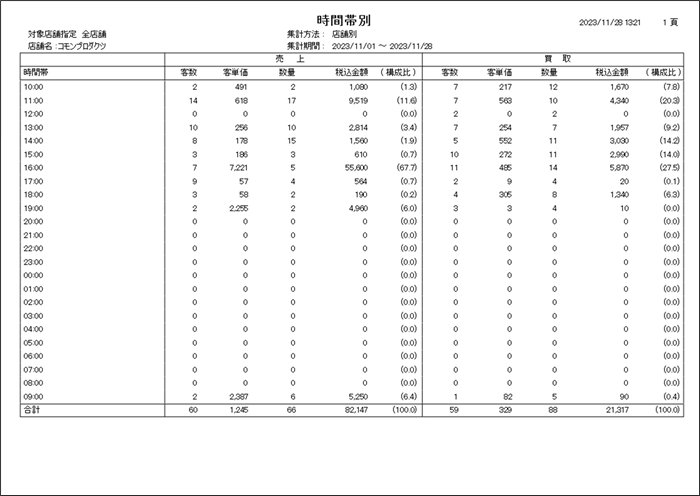
タブ2終わり(公開サイトには表示されません)
ここまで
(公開サイトには表示されません)
1
業務選択画面にて【経営管理業務】を選択し、【売上管理】タブ内の【会員区分別】を選択します。
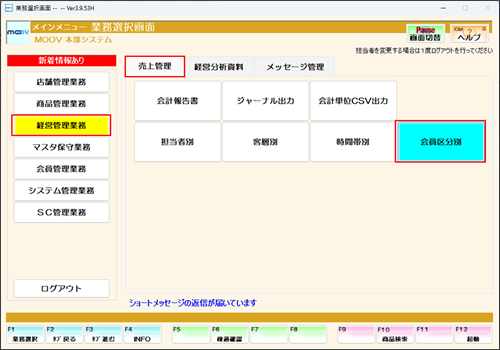
2
抽出したい条件を入力して、【F12:確定】を押下します。
▼店舗集計を指定する場合は、こちらのタブをクリックします。
▼店舗別を指定する場合は、こちらのタブをクリックします。
店舗集計
店舗別
タブ内容を展開する(公開サイトには表示されません)
タブ1(公開サイトには表示されません)
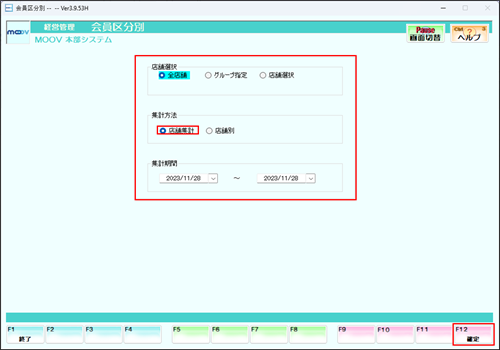
3
対象の売上管理表が時間帯ごとに一覧表示されます。
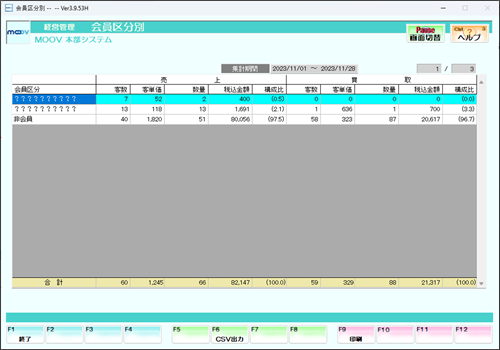
《印刷イメージ》
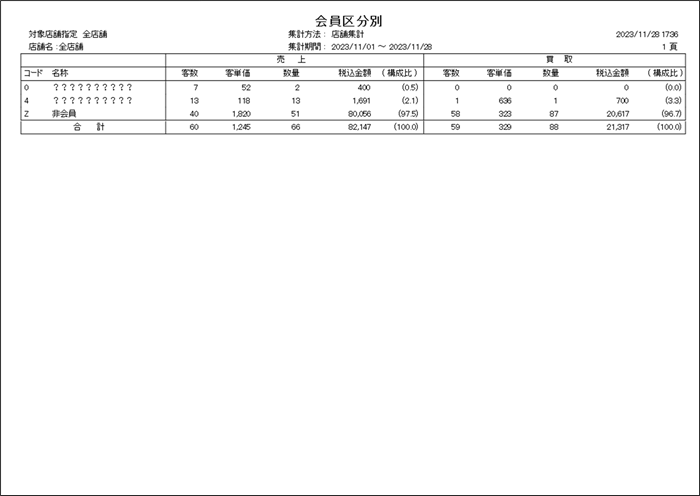
タブ1終わり(公開サイトには表示されません)
タブ2(公開サイトには表示されません)
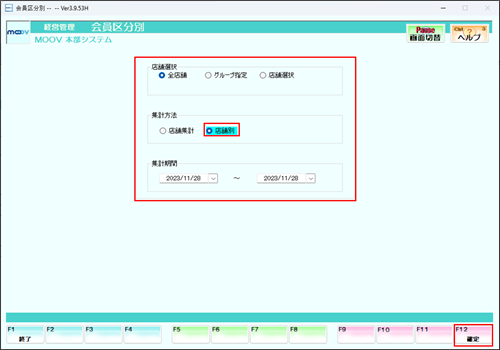
3
条件に合う商品がある店舗の一覧が表示されます。確認したい店舗にカーソルを合わせて【F12:確定】を押下します。
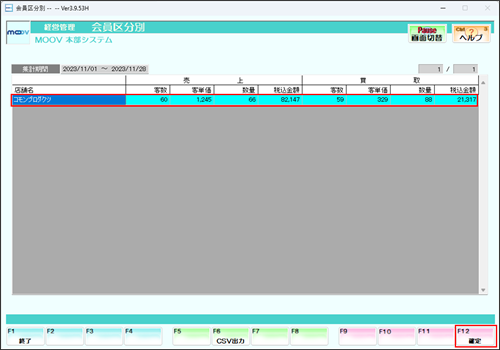
4
対象の売上管理表が時間帯ごとに一覧表示されます。
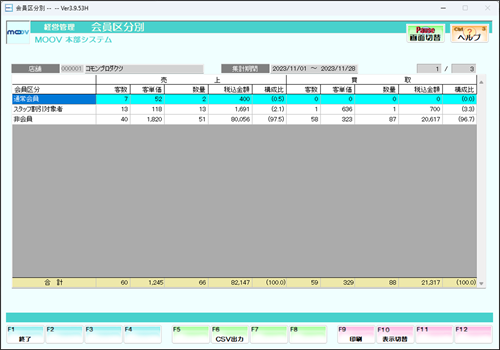
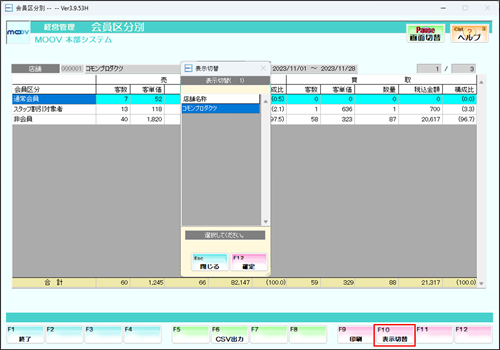
表示切替について
【F10:表示切替】を押下すると、
一覧に表示する内容を店舗ごとに選択する事ができます。
《印刷イメージ》
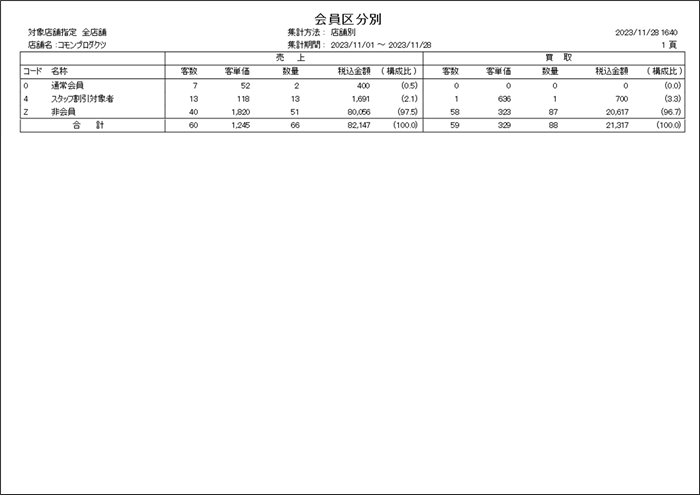
タブ2終わり(公開サイトには表示されません)
ここまで
(公開サイトには表示されません)